xp系统升级win8系统的图文教程 电脑xp系统升级win8的详细教程
时间:2017-07-04 来源:互联网 浏览量:465
今天给大家带来xp系统升级win8系统的图文教程,电脑xp系统升级win8的详细教程,让您轻松解决问题。
xp系统升级win8系统 电脑xp系统升级win8。我们现在一定没有什么人在使用xp的系统了,因为是已经被淘汰的电脑系统了。那么对于还有的xp系统用户想要升级到win8,我们应该怎么去操作呢?一起来看看吧。
1.首先我们去下载一个win8系统的镜像文件;
2.下来我们再下载一个免费的硬盘重装系统的软件--NT6 HDD Installer,下载后和win8镜像文件放在同一个文件夹中,备用;
3.然后打开NT6 HDD Installer以管理员身份运行,可以看见安装界面的功能及当前系统的情况,下面我们在键盘上点击【1】,表示安装新系统;
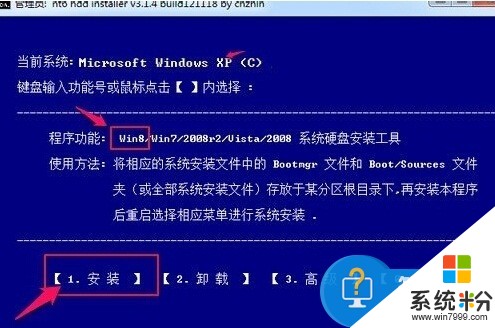
4.按下“1”后,软件开始搜寻win8镜像文件,很快就找到镜像文件并且提示处理及安装情况,安装成功后我们在键盘上点击“2”重启;
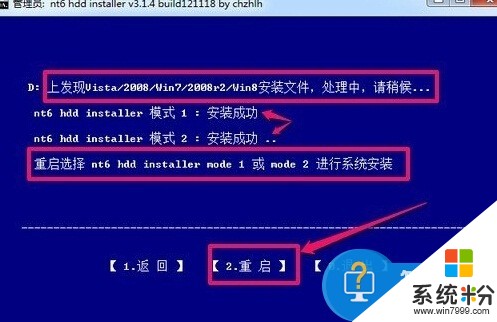
5.电脑重启的时候,在选择界面里面我们选择“nt6 hdd installer mode 1”更适合系统安装;
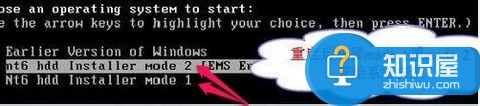
6.选择1后进入安装界面,我们只需要按照步骤点击【下一步】来完成安装,最后重启电脑,xp系统就轻松的升级到win8系统了。

对于这样的电脑问题,我们就可以使用到上面介绍的解决方法进行处理,相信一定可以解决你们的难题。
以上就是xp系统升级win8系统的图文教程,电脑xp系统升级win8的详细教程教程,希望本文中能帮您解决问题。
我要分享:
Xp系统教程推荐
- 1 xp系统ie8安装失败怎么解决 新萝卜家园XP升级ie8失败的排查方法有哪些
- 2 windous xp台式电脑怎样启用休眠功能 windous xp台式电脑启用休眠功能的方法有哪些
- 3 索尼手机4.4系统安装激活XPosed框架的方法有哪些 索尼手机4.4系统如何安装激活XPosed框架
- 4WinXP不显示完整文件夹路径该是如何处理? WinXP不显示完整文件夹路径该处理的方法有哪些?
- 5XP改系统登录名时如何把CMD默认提示路径也更改 XP改系统登录名时怎样把CMD默认提示路径也更改
- 6xp系统u盘格式如何解决 深度技术xp系统转换U盘格式的方法有哪些
- 7WinXP文件无法复制路径太深的解决方法有哪些 WinXP文件无法复制路径太深该如何解决
- 8xp系统里,怎样快速将U盘FAT32格式转换成NTFS格式功能? xp系统里,快速将U盘FAT32格式转换成NTFS格式功能的方法?
- 9xp系统如何开启远程连接网络级别身份验证功能 xp系统怎么开启远程连接网络级别身份验证功能
- 10开启Guest账户后深度技术XP系统无法访问网络怎么解决 开启Guest账户后深度技术XP系统无法访问网络如何解决
最新Xp教程
- 1 XP打印机驱动安装失败怎么办?
- 2 winxp系统本地连接不见了怎么办
- 3 xp系统玩war3不能全屏怎么办
- 4xp系统开机蓝屏提示checking file system on c怎么解决
- 5xp系统开始菜单关机键消失了怎么办
- 6winxp系统开启AHCI操作的方法有哪些 winxp系统开启AHCI操作的方法有哪些
- 7进入XP系统后,操作迟延太久如何解决 进入XP系统后,操作迟延太久解决的方法有哪些
- 8Win8.1专业版资源管理器explorer.exe频繁重启的解决方法有哪些 Win8.1专业版资源管理器explorer.exe频繁重启该如何解决
- 9xp系统ie8安装失败怎么解决 新萝卜家园XP升级ie8失败的排查方法有哪些
- 10大地 XP系统验证码显示小红叉,无法输入网页验证码怎么解决 大地 XP系统验证码显示小红叉,无法输入网页验证码怎么处理
